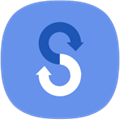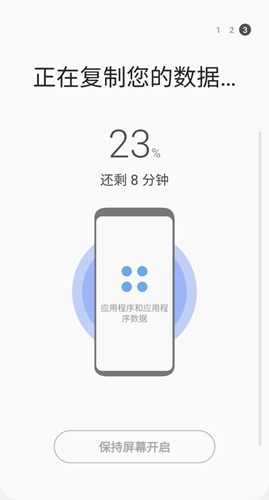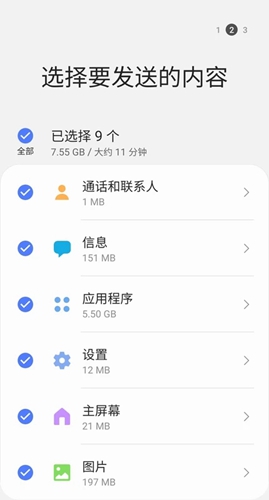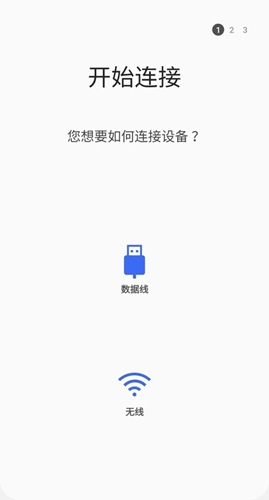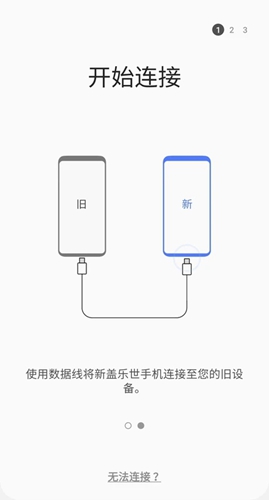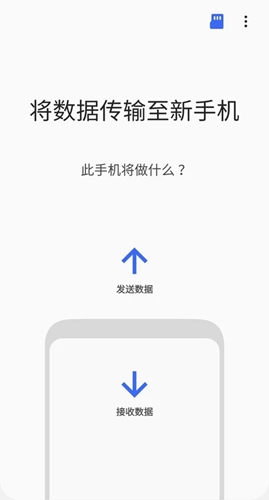s换机助手是一款为三星设计的软件,可以在短时间内将所有的数据传输到三星手机上,而不会出现数据遗失的情况,也不需要人工传输,可以将其他设备的数据传输过来,并且还支持USB传输以及无线传输,可以在任何情况下使用。
1、首先在新设备上,点击【设置】;
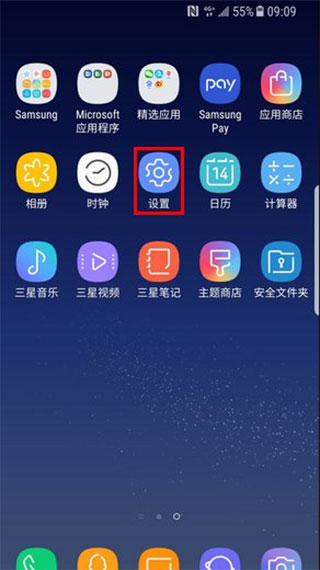
2、然后点击【云和帐户】;
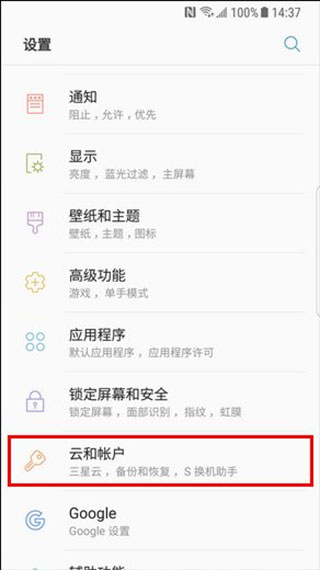
3、接下来点击【S换机助手】;
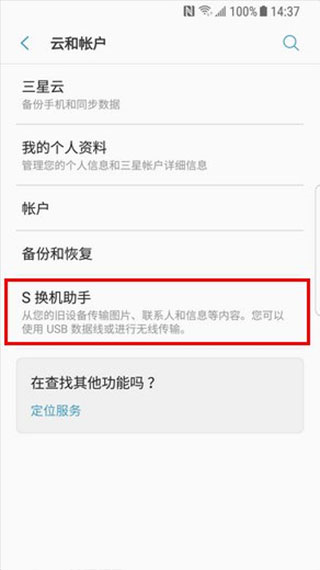
4、初次使用时将进入欢迎页面,然后点击【开始】;
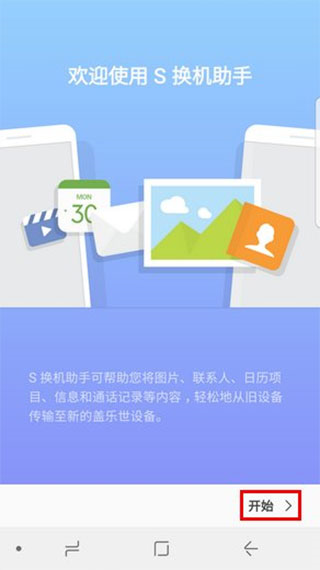
5、阅读“服务条款”后,点击【同意】;
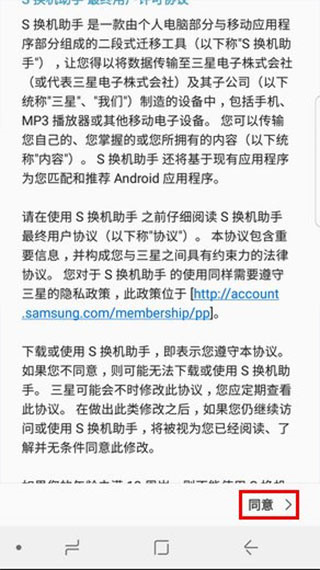
6、接着选择将内容传输至新手机的方式,这里以选择【无线】为例(说明:在旧设备上也需要选择【无线】方式);
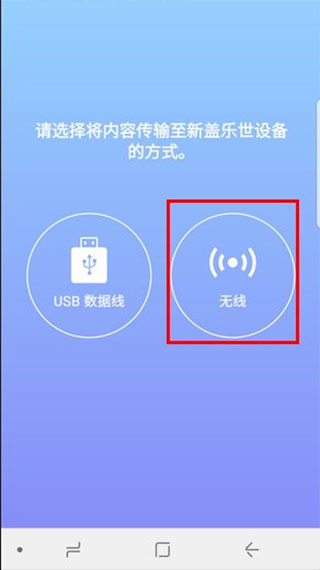
7、然后选择此设备的角色,点击【接收】;
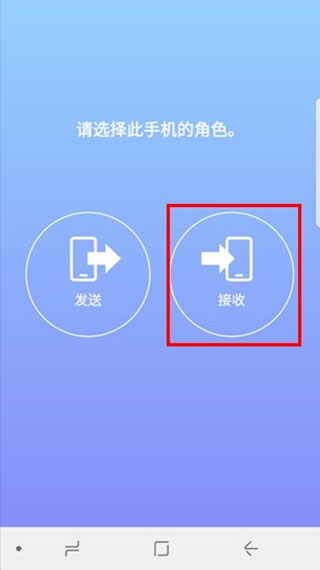
8、之后选择旧设备,勾选【Android】;
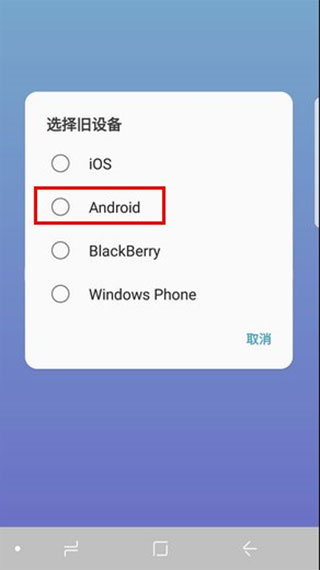
9、将两个手机相互靠近,在旧设备上点击【连接】;
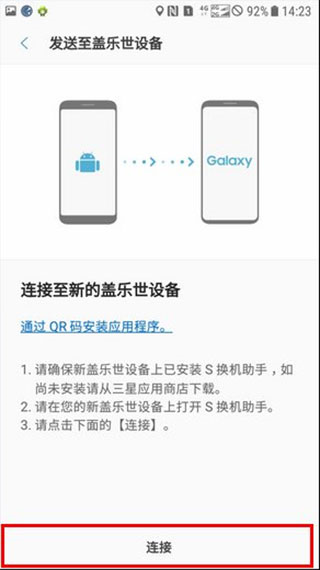
10、显示正在连接至接收设备;
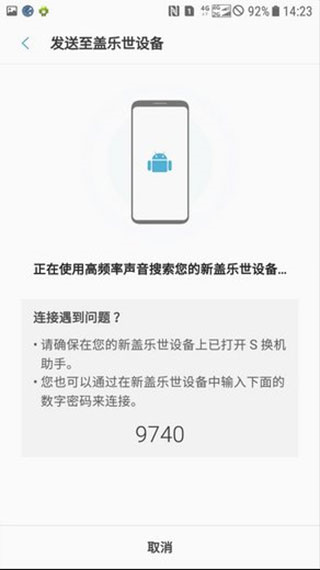
11、连接成功的提示界面如下;
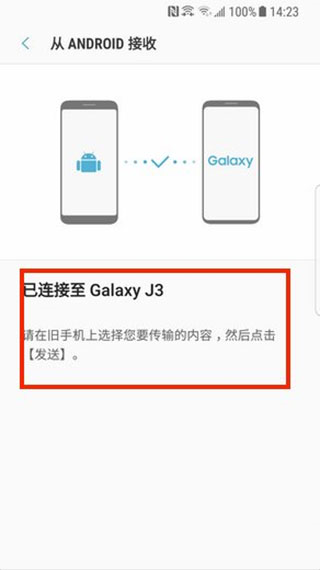
12、选择在旧设备上选择要传输的内容,勾选想要传输的文件后,点击【发送】;
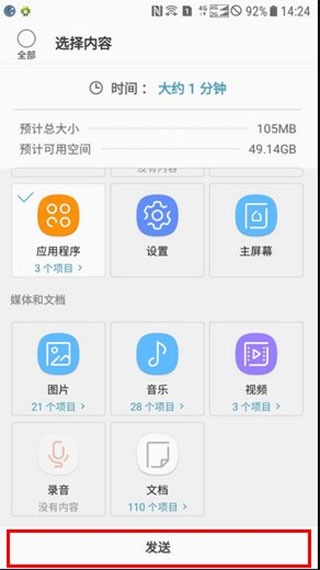
13、然后新设备上将弹出旧设备的发送邀请,点击【接收】;
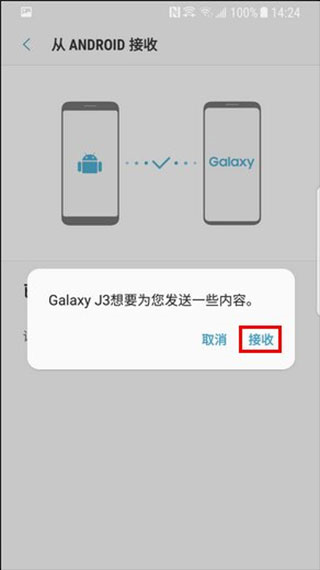
14、最后等待文件传输完成即可。
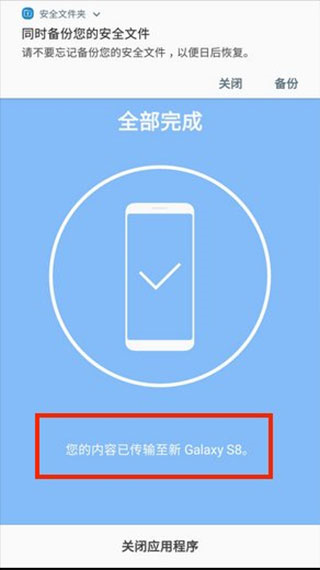
1、【一键换机】使用软件就可以进行一键换机的操作,快速的进行设置不同的功能。
2、【快速传输】软件可以帮助用户快速的进行传输,体验到最好的换机服务。
3、【数据备份】自己手机的数据全部都可以轻松的进行备份,快速的进行保存数据。
4、【安全传输】软件传输非常的安全,让用户可以轻松的进行使用软件的功能。
5、【免费提供】免费进行提供软件的功能,各种的功能全部都可以快速进行使用。
1、可传输的内容:
联系人、日历 (仅限设备内容)、信息、照片、音乐 (仅限无 DRM 的内容、不支持 iCloud)、视频 (仅限无 DRM 的内容)、通话记录、备忘录、闹钟、WLAN 设置、壁纸、文档, 应用程序数据 (仅限 Galaxy 设备) 和主屏幕布局 (仅限 Galaxy 设备)
* 您可以将 Galaxy 设备升级至 M OS (Galaxy S6 或更高版本设备) 以发送应用程序数据和主屏幕布局。
注意:S 换机助手可扫描并传输设备上存储以及 SD 卡 (如果使用) 中的内容。
2、可传输的对象:
-- Android设备所有者
无线设备对设备传输
从 Android 设备有线传输至Galaxy 设备
-- BlackBerry 设备所有者
无线设备对设备传输
从 BlackBerry 设备有线传输至 Galaxy 设备
-- iOS设备所有者 - 使用最适合您的选项:
从 iOS 设备有线传输至 Galaxy 设备
从 iCloud导入
使用 iTunes进行 PC/Mac 传输
-- Windows Phone 所有者
无线设备对设备传输
3、支持的设备:
Galaxy:最近推出的所有 Galaxy 手机和平板电脑 (从 Galaxy S2 开始)
注意:对于 Galaxy S2,旧版本的操作系统 (GB/ICS) 可能会导致不兼容问题。如果您的 S2 无法正常工作,请在更新固件后重试
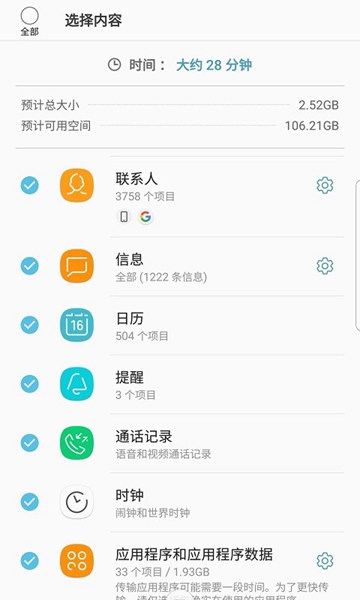
1、可以轻松的进行无线的传输,还可以使用数据线连接传输,那个方便用那个。
2、不同的设备也可以进行传输,手机和平板可以传输数据,方便用户进行使用。
3、传输的数据可以自由的进行选择,轻松的进行体验最好的数据传输的服务。
1、滑入全新的 Galaxy,带上您一路上收集到的东西。保留所有照片、日历日期、闹钟甚至通话记录。我们让切换变得尽可能简单,这样您就可以直接投入使用。
2、使用 Smart Switch 从另一个操作系统迁移到 Galaxy 并不难。该应用程序适用于许多设备,使每个人都能无缝升级到 Galaxy。
3、以最适合您的方式传输、备份或恢复。以无线方式或使用箱内提供的 USB-OTG 适配器进行设备到设备连接,或使用外部存储中的备份文件。
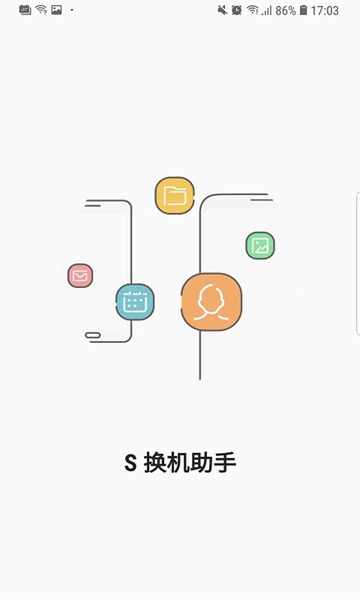
1、任何的用户都可以轻松的下载软件的功能,快速的进行使用不同的功能传输。
2、简约的界面的风格,让用户可以快速的掌握各种软件功能的使用,轻松进行设置。
燕云十六声猫猫状元在哪
11-07 攻略心动小镇完美成像怎么触发
11-07 攻略七日世界高岸镇宝箱位置
11-07 攻略七日世界暖阳中学宝箱位置
11-07 攻略圣境之塔职业选择哪个
11-07 攻略极品飞车集结弯道加速方法
11-06